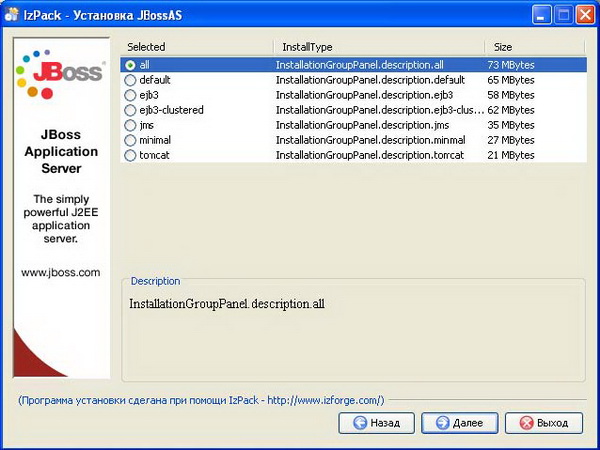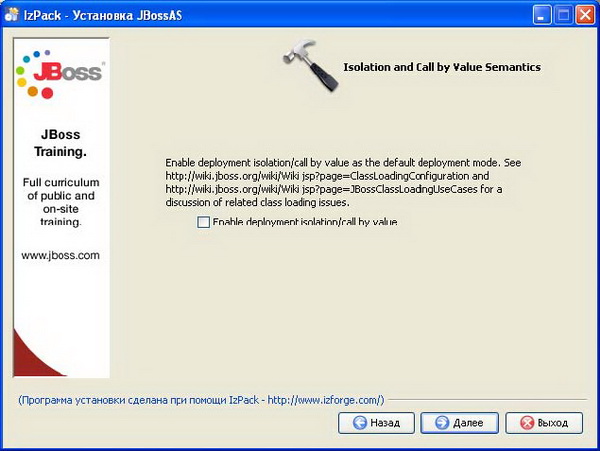|
Здравствуйте, подскажите пожалуйста где можно достать материалы по курсу Кросс-платформенные и многозвенные технологии, о которых говориться, к примеру, в Лекции 2. Пример "Служба мгновенных сообщений" |
JNDI и приложения
Приложение. Установка и настройка программного обеспечения
Установка сервера приложения JBoss
Для установки JBoss 4.0 необходимо иметь предустановленную Java 1.4 или JAVA 5.0. JAVA 5.0 требуется для поддержки спецификации EJB3.Определяем версию JAVA.Это можно сделать при помощи команды: java -version
Если установлена JAVA 1.4,то в этом случае сервер приложений JBoss не будет поддерживать спецификацию EJB 3.0.Если необходима поддержка этой спецификации, то следует скачать с сайта http://java.sun.com/ последнюю версию JAVA 5.0 и установить ее. Сервер приложений JBoss доступен по адресу http://www.jboss.org/. На момент редактирования этого документа последней версией был пакет jboss-4.0.4.GA-Patch1-installer.jar. Копируем скачанный архив с JBoss в папку, из которой будет производиться инсталляция, и выполняем команду: java -jar jboss-4.0.4.GA-Patch1-installer.jar
В качестве последнего аргумента введите название скачанного архива. После этого начинается процесс инсталляции (Рис. 5.3). В качестве языка инсталляции можно выбрать русский. После нажатия кнопки OK начинается непосредственно сам процесс инсталляции. Сначала Вам будет показано окно приветствия, затем описаны возможности JBoss,после этого предложат согласиться с условиями лицензии GNU Lesser General Public License.Затем необходимо выбрать каталог установки.
Важным окном является окно, изображенное на Рис. 5.4. Здесь можно выбрать конфигурацию устанавливаемого сервера. Можно, не стесняясь, выбрал пункт all - в настоящем методическом пособии представлены примеры работы как с EJB 2.1,так и с более современным EJB 3.0.Стоит отметить, что в полную конфигурацию входит также и контейнер JSP Tomcat - так что устанавливать его дополнительно не обязательно.
После этого будет предложено выбрать модули для установки (Рис. 5.5) - тут также имеет смысл выбрать все модули и продолжил.
В следующем окне (Рис. 5.6) следует выбрать название конфигурации. Это название будет соответствовать названию каталога, находящегося в каталоге server установочного каталога JBoss.В этот каталог впоследствии будут помещаться файлы компонентов EJB. Если выбрать для него отличное от default название, то для запуска с этой конфигурацией необходимо будет добавлять параметр -с name к команде запуска JBoss,где name соответствует выбранному названию конфигурации.
Далее следует установка параметра isolation (изоляция). В старых версиях JBoss использовалась плоская модель загрузки файлов - классы каждого компонента EJB и веб-приложения загружались в общее пространство классов. В связи с этим могли возникать проблемы связанные с тем, что разные приложения определяют по-разному класс с одним и тем же именем. Этих проблем можно избежать, если использовать для размещения класса соответствующие приложению пакеты. Но иногда все-таки возникают проблемы - например, необходимо на одном JBoss сервере запустить старую и новую версию одного веб-приложения. Изоляция классов помогает "изолировать" классы в рамках одного приложения. У нас таких проблем не должно возникнуть, поэтому не ставим галочку.
Далее следуют настройки параметров безопасности. По умолчанию они все отключены в JBoss.Как говорилось в известной книжке "UNIX Руководство системного администратора", чем безопаснее система, тем сложнее в ней работать.Поэтому для учебных целей вполне можно ни одну галочку в предложенном списке опций безопасности не ставить. Тем, кому будет интересно настроить различные защищенные интерфейсы JBoss,разработчики предлагают обратиться по следующему адресу -http://wiki.jboss.org/wiki/Wiki.jsp?page=SecureJBoss.
После этого больше никаких важных опций нет. Через экран, на котором описаны все параметры установки, начинается непосредственно сам процесс инсталляции. После инсталляции вам будет предложено создать XML -сценарий автоматической установки JBoss в данной конфигурации. Если это сделать, то в корневой каталог установки JBoss будет помещен XML файл, описывающий только что проведенный сценарий установки. Его можно потом будет использовать при следующей установке:
java -jar jboss-4.0.4.GA-Patch1-installer.jar autoscen.xml